大家应该都有重装笔记本系统的经历吧,但是有些重装的过程并不是那么地顺利,就有用户在重装笔记本win7系统时,收到提示“计算机意外的重新启动或遇到错误,Windows安装无法继续…”,导致系统无法正常安装。下面就让小编给大家讲讲解决的办法。
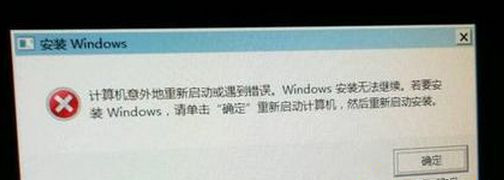
操作如下:
1、当我们的win7系统里面弹出“Windows安装无法继续”的提醒的时候,大家直接在键盘上按下“shift+F10”组合键开启“命令”框,接着我们输入“ CD” 按回车键后一般都会返回到根目录里,这个时候我们的屏幕上显示的是 “C:》 ”。
2、首先我们输入C:windowssystem32oobe文件夹,如果提示不是内部命令,则输入CD C:windowssystem32oobe,接着输入msoobe命令后按回车键。
3、其次我们输入msoobe就能登进下一步操作,可是系统的错误提示框一样会有,这里我们先不管。
4、接着大家按下“Ctrl+Shift+Esc”或“CTRL+ALT+DELETE”组合直接调出“任务栏”,这样我们结束任务就能关闭窗口。
5、唯一影响win7系统的是其实多建了一个用户,其次便是我们的系统输入法已经被还原成出厂设置了。
6、大家根据屏幕指示键入对应的信息一直到电脑完成系统的安装,当用户安装好win7系统后,如果我们在登进桌面过程里发生蓝屏故障的话,可以直接试试重启按F8键进入系统安全模式里面,或者是当我们成功登陆安全模式后再重启登进系统。
以上就是小编要分享的内容啦,是不是很简单。
重装win7系统出现提示"计算机意外的重新启动或遇到错误"怎么办
很多用户都有过重装win7系统的经历,可是并不是每个人都可以顺利的完成系统安装。就有用户在重装系统的时候,遇到了一些问题,提示我们“计算机意外的重新启动或遇到错误,Windows安装无法继续...”,点击确定按钮重启后,仍然出现,导致我们没有办法进行正常安装。这时候我们该如何处理呢?
1、当我们的win7系统里面弹出"Windows安装无法继续"的提醒的时候,大家直接在键盘上按下“shift+F10”组合键开启“命令”框,接着我们输入“ CD” 按回车键后一般都会返回到根目录里,这个时候我们的屏幕上显示的是 “C:>”。
2、首先我们输入C:windowssystem32oobe文件夹,接着大家msoobe命令后按回车键。
3、其次我们输入msoobe就能登进下一步操作,可是系统的错误提示框一样会有,这里我们先不管。
4、接着大家按下“CTRL+ALT+DELETE”组合直接调出“任务栏”,这样我们结束任务就能关闭窗口。
5、唯一影响win7系统的是其实多建了一个用户,其次便是我们的系统输入法已经被还原成出厂设置了。
6、大家根据屏幕指示键入对应的信息一直到电脑完成系统的安装,当用户安装好WIN7系统后,如果我们在登进桌面过程里发生蓝屏故障的话,可以直接试试重启按F8键进入系统安全模式里面,或者是当我们成功登陆安全模式后再重启登进系统。
win7安装失败进入不了系统计算机意外地重新启动或遇到错误,windows安装无法继续该怎么办?
当出现如上提示的时候,按下shift+f10,会打开命令窗口,进入到C:\windows\system32\oobe文件夹,输入msoobe回车然后输入msoobe即可进入下一步操作,但错误提示框仍然在,不用理会按照屏幕提示输入相应的信息直至完成系统的安装。安装好后WIN7系统无任何问题。
DOS命令操作方法:
1、按下shift+f10 会打开命令窗口,输入 CD\ 并按下回车键后将返回到根目录,此时屏幕上显示的是 C:\>
2、接下来输入 windows\system32\oobe\msoobe.exe
不会的朋友可实操一下:
1、点击WIN 7 系统左下角--开始--运行--输入 CMD 会跳出命令窗口,然后输入 CD\ 并按下回车键后将返回到根目录。
2、接下来输入 windows\system32\oobe\msoobe.exe。实操完后窗口关不掉可同时按下CTRL+ALT+DELETE调出任务栏,结束任务即可关闭窗口。直接下一步下一步安装。
3、安装完成后若在进入桌面过程当中发生蓝屏,可重启按F8登陆进安全模式,成功登陆安全模式后再重启进入系统。
重装笔记本win7系统提示"计算机意外的重新启动或遇到错误"怎么办
一、用鼠标右键选择桌面计算机(我的电脑)点属性,打开高级系统设置。点高级,系统失败下面的选择,自动重新启动勾选去掉点确定。
二、打开计算机,用鼠标右键选择C盘,点属性工具,检查与修复C盘错误,整理碎片。
三、下载驱动人生,更新各种驱动
